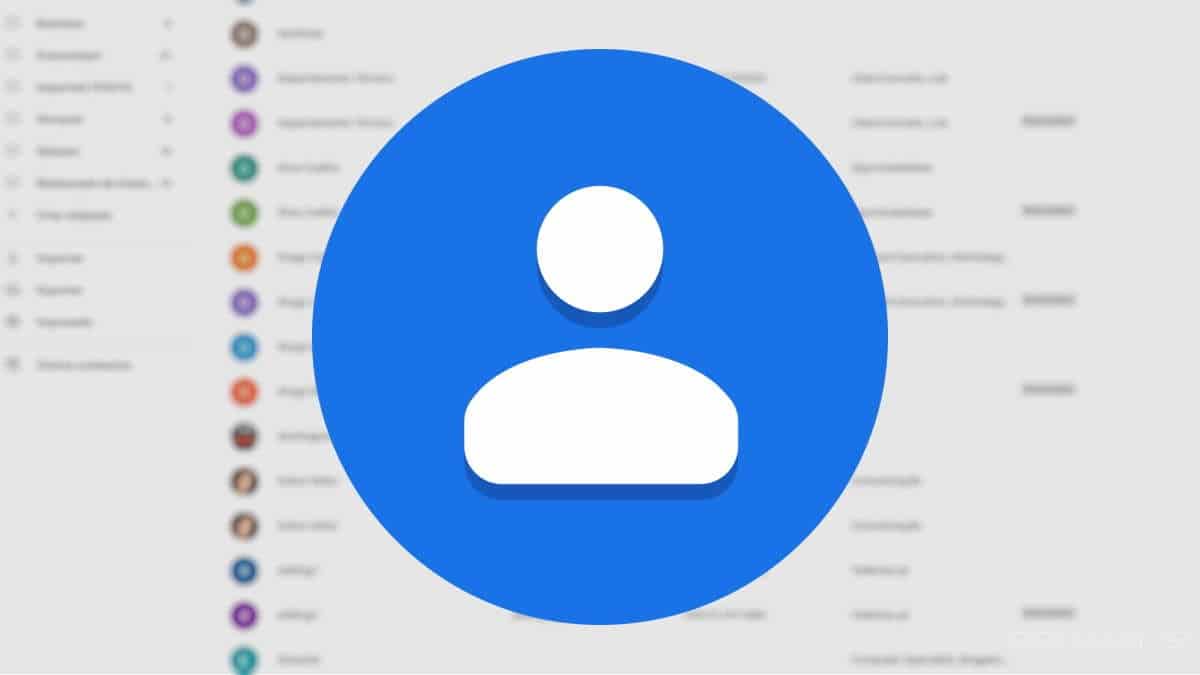
Es kann passieren, dass Wir haben Google-Kontakte auf Android gelöscht, etwas, das aus Versehen passiert ist. In diesem Fall möchten Android-Nutzer wissen, wie sie diese Kontakte von Google wiederherstellen können. Glücklicherweise gibt es eine Reihe von Methoden, die uns bei diesem Prozess helfen, und auf diese Weise haben wir sie wieder am Telefon.
In diesem Leitfaden unten stellen wir einige dieser Methoden vor, mit denen Google-Kontakte wiederherstellen. Die meisten Benutzer im Betriebssystem können sie verwenden, um diese Kontakte wieder zu haben. Außerdem sind dies einfache Lösungen oder Methoden, die zum Glück nicht allzu lange dauern werden.
Natürlich ist es wichtig zu wissen, dass das Wiederherstellen von Google-Kontakten nicht dasselbe ist wie das Wiederherstellen der auf dem Telefon gespeicherten. Das ist etwas anderes, also sollten Sie dies im Hinterkopf behalten, bevor Sie anfangen, etwas zu tun. Wenn Sie Google wieder auf dem Gerät haben möchten, helfen Ihnen diese Schritte dabei. Wir haben über die Methoden gesprochen, die Android-Benutzern in dieser Hinsicht zur Verfügung stehen.
Stellen Sie Google-Kontakte auf Android wieder her
Wenn wir das Gerät gewechselt oder ein Tablet gekauft haben Mit Android möchten wir, dass die gleichen Kontakte, die wir auf unserem Smartphone hatten, auch auf dem Tablet vorhanden sind. In diesem Fall ist das Wiederherstellen oder Übertragen solcher Kontakte einfach. Denn in Wirklichkeit muss das neue Gerät nur mit demselben Google Mail-Konto konfiguriert werden, das wir auf dem Gerät verwenden, auf dem sich die Google-Kontakte derzeit befinden.
Wenn dies erledigt ist, werden die besagten Google-Kontakte normalerweise bereits im neuen angezeigt. Wenn wir nach der Konfiguration sehen, dass die Kontakte nicht sichtbar sind, ist das Normalste, dass die Ursache dafür das Quellgerät ist Synchronisation ist nicht aktiviert aus Google-Kontakten. Eine Funktion, die in diesem Fall erforderlich ist, um diesen Vorgang durchführen zu können. Bei der Einrichtung eines neuen Gerätes wird die Synchronisation der Telefonbuch- und Kalenderdaten automatisch aktiviert. Auf diese Weise werden alle neuen Kontakte, die wir auf dem Gerät speichern, mit dem Google-Konto synchronisiert und sind auch über Google Mail zugänglich. Zuerst werden wir überprüfen, ob wir die Synchronisierung aktiviert haben, was so gemacht wird:
- Öffnen Sie die Einstellungen Ihres Android-Geräts.
- Klicken Sie anschließend auf Konten
- Klicken Sie unter Konten, wo alle auf dem Gerät konfigurierten Konten angezeigt werden, auf Google.
- Schließlich müssen wir sicherstellen, dass der Schalter Kontakte in diesem Abschnitt aktiviert ist.
Wenn dieser Schalter nicht aktiviert ist, müssen wir dies tun. Auf diese Weise stellen wir sicher, dass diese Synchronisation von Kontakten bereits am Telefon funktioniert und von enormer Bedeutung sein wird. Wenn dieses Google-Konto dann auf einem anderen Android-Gerät eingerichtet wird, werden die Kontakte automatisch synchronisiert und auf dem neuen angezeigt, ohne dass Sie etwas tun müssen.
Gelöschte Kontakte auf Android wiederherstellen
Abhängig von der Marke unseres Android-Telefons verwenden wir eine andere Methode um Google-Kontakte abzurufen. In der Regel stehen heute zwei Verfahren zur Verfügung, mit denen dieses Verfahren durchgeführt werden kann. Jede Anpassungsebene bietet Benutzern normalerweise einige zusätzliche Optionen, sodass es Benutzer gibt, die eine bestimmte Methode verwenden können, während der Prozess auf anderen Telefonen anders funktioniert.
Glücklicherweise stehen wir in keinem der beiden Fälle vor etwas Kompliziertem. Aber wir müssen einfach wissen, welche Methode wir je nach Handy, Marke oder Version der von uns verwendeten Personalisierungsschicht verwenden können. So können wir jetzt wissen, welche Schritte befolgt werden müssen, wenn es darum geht, Google-Kontakte auf Android wiederherzustellen. Dies können wir entweder vom Telefon selbst oder von Google aus tun.
Kontakte vom Handy wiederherstellen
Der erste Weg ist etwas, das viele Android-Benutzer verwenden können. Es geht darum, den Vorgang am Telefon selbst durchzuführen oder Android-Tablet. Auf diese Weise können Sie diese Google-Kontakte wieder darin haben oder anzeigen lassen, falls wir sie nicht sehen können, aber sie wurden nicht gelöscht. Dies sind die folgenden Schritte:
- Öffnen Sie die Kontakte-App auf Ihrem Telefon.
- Klicken Sie auf die drei vertikalen Punkte.
- Greifen Sie auf Ihre Einstellungen zu.
- Gehen Sie in diesen Einstellungen zur Option Kontakte organisieren.
- Tippen Sie auf Kürzlich gelöscht. In diesem Abschnitt werden alle Kontakte angezeigt, die wir in den letzten 30 Tagen gelöscht haben. Dieser Bereich ist eine Art Papierkorb und Kontakte werden dort bis zu 30 Tage gespeichert.
- Wir wählen den Kontakt aus, den wir wiederherstellen möchten, und klicken auf Wiederherstellen.
- Wiederholen Sie dies, wenn weitere Kontakte vorhanden sind.
Nicht alle Android-Telefone haben diese Methode zur Verfügung, da nicht alle Anpassungsebenen uns mit diesem Kontaktkorb verlassen. Sie sollten also überprüfen, ob es auf Ihrem Handy verfügbar ist. Wenn nicht, müssen Sie auf die andere im Betriebssystem verfügbare Methode zurückgreifen.
Stellen Sie Kontakte von Google wieder her
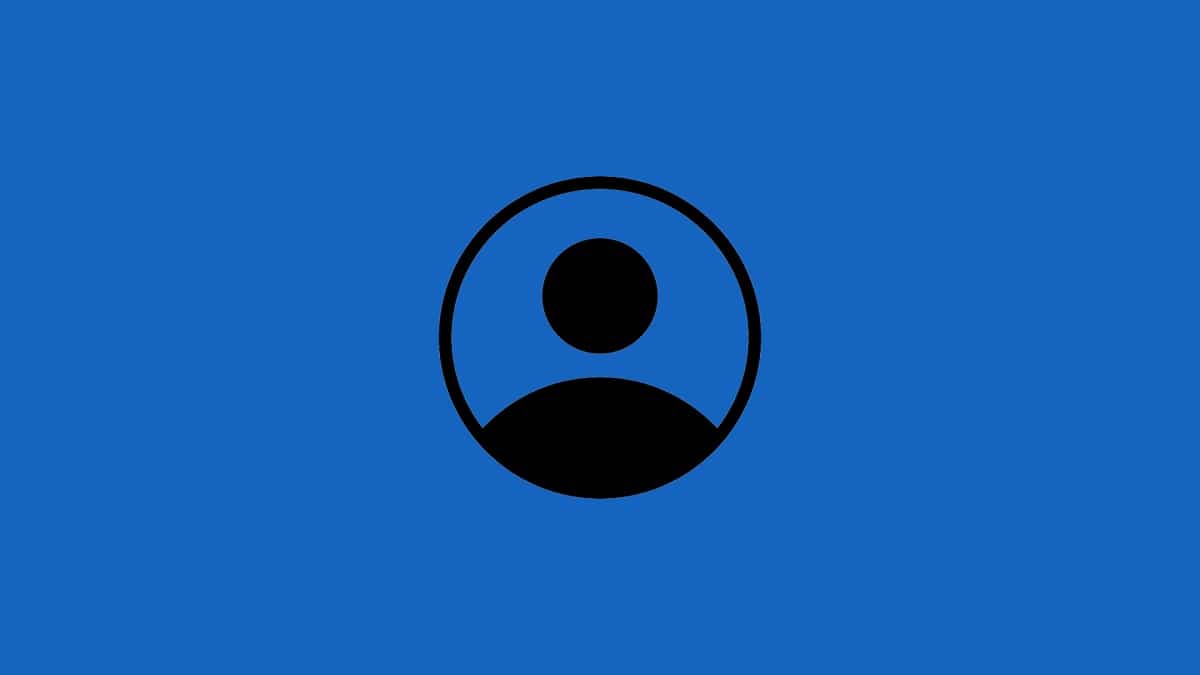
versichern zu lassen. In diesem Fall ist Sie können die Google-Website verwenden. In demselben werden alle auf unserem Gerät gespeicherten Kontakte gespeichert (solange die Synchronisierung aktiviert ist, wie wir zuvor erwähnt haben). Von dieser Website aus können Sie diese Kontakte also wieder im Google-Konto anzeigen lassen, das wir mit unserem Android-Telefon verknüpft haben. Auch das funktioniert gut und ist einfach zu bewerkstelligen.
Die folgenden Schritte, wenn Sie diese Methode verwenden möchten, sind:
- Wir greifen auf das Internet zu, in dem sich alle Kontakte unseres Google-Kontos befinden es ist verlinken und bei Bedarf in unser Konto einloggen.
- Klicken Sie als Nächstes auf Papierkorb, eine Option, die in der linken Spalte des Bildschirms verfügbar ist.
- Als nächstes werden alle Kontakte angezeigt, die wir in den letzten 30 Tagen des Kontos gelöscht haben.
- Um gelöschte Google-Kontakte wiederherzustellen, die sich im Papierkorb befinden, platzieren Sie die Maus über dem Kontakt und klicken Sie auf die angezeigte Schaltfläche Wiederherstellen.
- Sie müssen den Vorgang mit allen Kontakten wiederholen, die Sie wiederherstellen möchten.
Das Hauptproblem, dem wir in diesem Fall gegenüberstehen, ist das wenn mehr als 30 Tage vergangen sind Da wir diesen Kontakt aus dem Google-Konto entfernt haben, ist diese Wiederherstellung nicht mehr möglich. Wir müssen also schnell feststellen, dass wir diese Kontakte gelöscht oder verloren haben. Andernfalls haben wir keine Möglichkeit mehr, sie auf dem betreffenden Gerät oder Konto wiederherzustellen.
Sichern Sie Ihre Kontakte
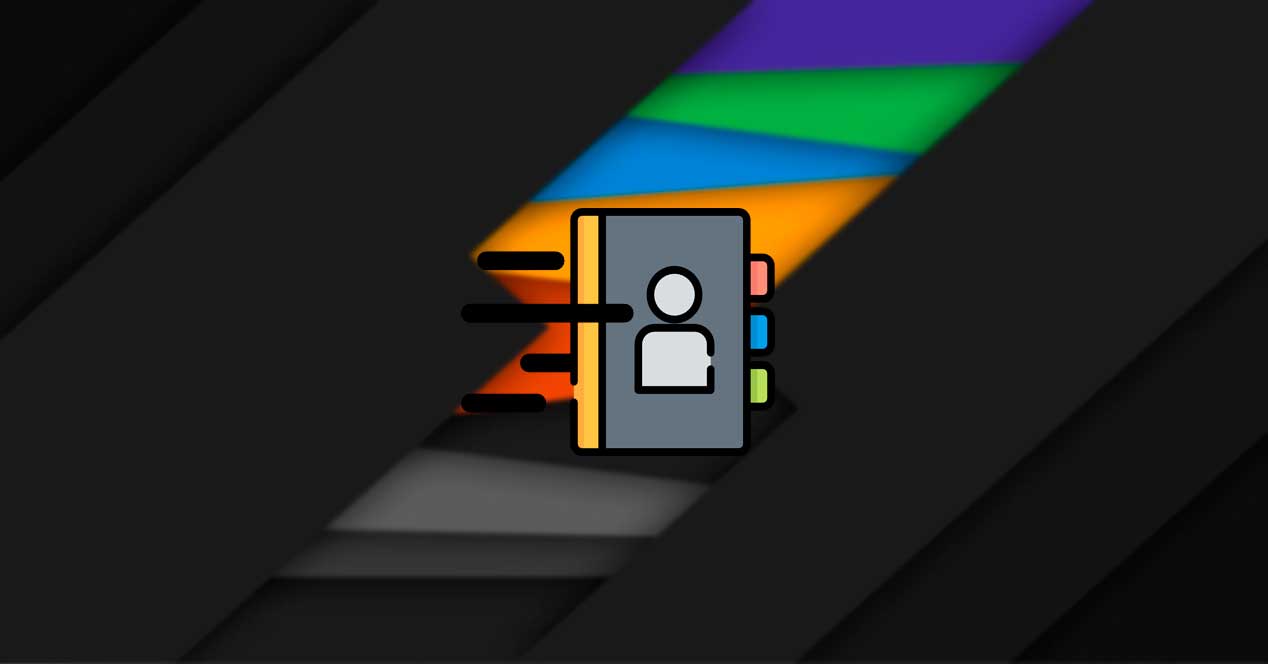
Um ein Problem wie das gerade erwähnte so weit wie möglich zu vermeiden, Sichere Kontakte Das ist eine gute Idee. Auf diese Weise können wir Google-Kontakte auch mithilfe dieser Sicherung wiederherstellen. Etwas, das sehr gut funktionieren kann, wenn mehr als 30 Tage vergangen sind, seit wir einen oder mehrere dieser Kontakte gelöscht haben. Dies ist eine Möglichkeit, in dieser Art von Situation mehr Möglichkeiten zu gewährleisten.
Das ist etwas, das Wir können es auf einfache Weise direkt in Android tun. Es ist also nichts, was für Benutzer im Betriebssystem kompliziert ist. Auf diese Weise haben wir ein Backup, was wir auch mit einer gewissen Häufigkeit tun können, wenn wir zum Beispiel neue Kontakte haben. Die zu befolgenden Schritte, um ein solches Backup zu erstellen, sind wie folgt:
- Wir öffnen die Kontakte-Anwendung auf Android.
- Als nächstes greifen wir auf die Anwendungseinstellungen zu.
- Klicken Sie in den Einstellungen auf die Option Import / Export
- Um die Kontakte in eine Datei zu exportieren, klicken Sie auf Exportieren.
- Wählen Sie aus, wie sie exportiert werden sollen.
- Wenn alles konfiguriert ist, klicken Sie auf Export oder OK.
Die Datei, die generiert wird, enthält alle Informationen von Google-Kontakten die wir auf dem Handy haben. Diese Datei wird lokal auf dem Telefon selbst gespeichert. Wenn wir möchten, ist es möglich, mit jeder Anwendung auf die in dieser Datei gespeicherten Informationen zuzugreifen, um Tabellenkalkulationen zu öffnen. So haben wir beispielsweise zu einigen Kontakten jederzeit die gewünschten Informationen. Diese Datei wird verwendet, um sie später zu importieren, falls sie vom Telefon gelöscht wurden. Auf diese Weise müssen Sie nichts manuell tun, Sie müssen nicht jeden Kontakt von Hand eingeben. Es ist also eine große Hilfe für Benutzer im Betriebssystem.

